
在本示例中,将Windows Server 2008 R2的Hyper-V主机添加到VMM中,主要步骤如下。
1)以管理员的方式,登录到VMM 2012控制台,在“主页”选项卡中的“VM和服务”选项组中,右击“所有主机”选项,在弹出的快捷菜单中选择“创建主机组”命令,如图2-6-2所示,并设置主机组名为Hyper-V,然后右击新创建的主机组,在弹出的快捷菜单中选择“添加Hyper-V主机和群集”命令,如图2-6-3所示。
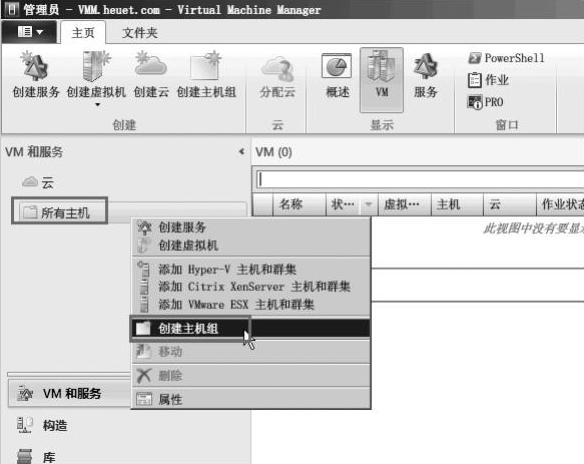
图2-6-2 创建主机组
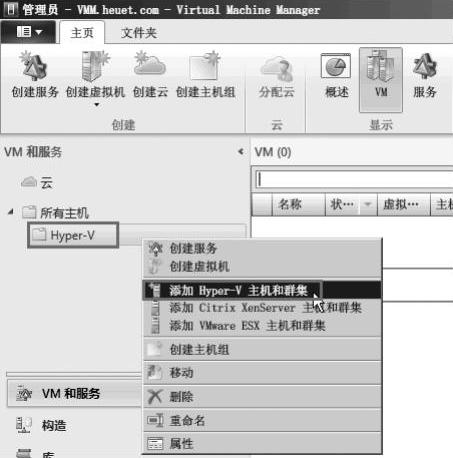
图2-6-3 添加Hyper-V主机和群集
2)在“添加资源向导”页的“资源位置”对话框中,选中“受信任的Active Directory域中的Windows Server计算机”选项,如图2-6-4所示。
3)在“凭据”对话框中,选择具有相应权限的账户,用于添加指定的计算机,或者运行指定的服务。凭据或运行方式账户是目标主机上的具有本地管理员权限的账户,例如在本示例中,向VMM中添加Hyper-V主机,指定的账户或凭据应该对添加的Hyper-V主机有“本地管理员”权限。管理员可以将常用的账户及密码添加到“运行方式账户”中,并且在以后使用的时候直接调用。由于这是第一次使用VMM,可以单击“浏览”按钮添加,如图2-6-5所示。
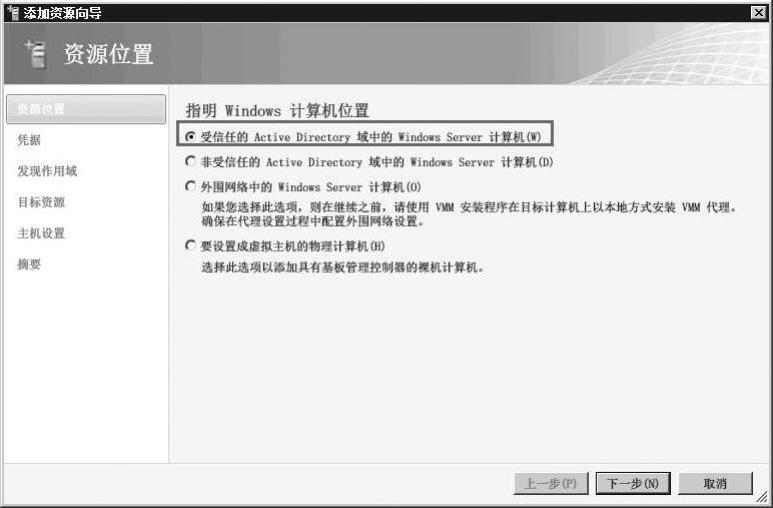
图2-6-4 指明Windows计算机位置
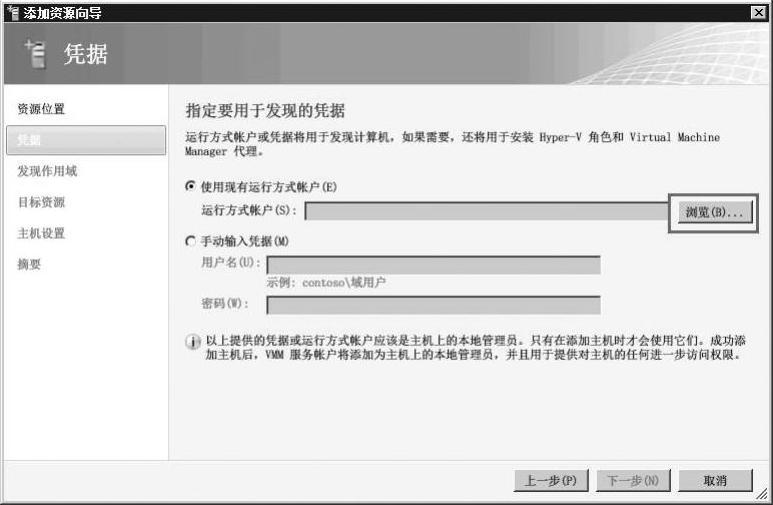
图2-6-5 指定要用于发现的凭据
【说明】也可以选中“手动输入凭据”选项,在“用户名和密码”文本框中直接输入用户名与密码,这样输入的账户将用来安装Hyper-V角色。
4)在弹出的“选择运行方式账户”对话框中,列出了当前VMM中的运行方式账户,包括系统账户、本地服务账户与网络服务账户角色。单击“创建运行方式账户”按钮,添加新的账户,如图2-6-6所示。
5)在本示例中,由于要添加的Hyper-V Server主机加入到Active Directory、是Active Di-rectory中的成员服务器,Active Directory中的域管理员账户对所有成员服务器具有“本地管理员权限”,所以添加Active Directory域管理员账户及密码即可。在“名称”文本框中,输入一个显示名称,例如heuet-administrator,表示这是heuet域中的Administrator账户,在“描述”文本框中,输入描述信息,在“用户名”文本框中,以“计算机或域名\对应的账户”格式输入,在本示例中,Active Directory域名为heuet.com,域的NetBIOS名称为heuet,故输入heuet\administrator,然后在“密码”与“确认密码”文本框中输入对应的域管理员的密码,然后单击“确定”按钮,如图2-6-7所示。如果输入的是域用户,还可以单击选中“验证域凭据”复选框。
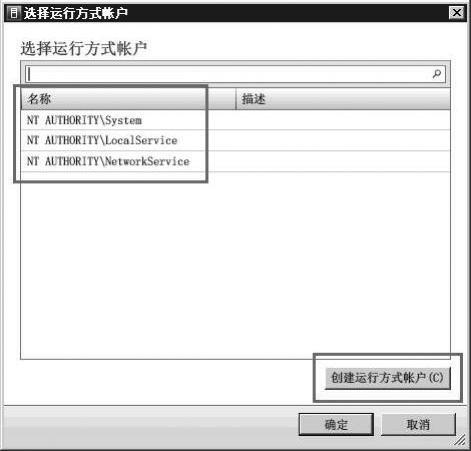
图2-6-6 当前VMM中的运行方式账户
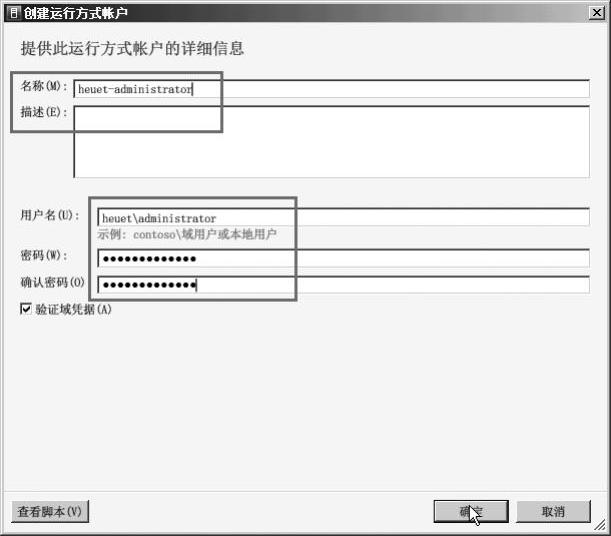
图2-6-7 创建运行方式账户
6)在创建运行方式账户之后,返回到“选择运行方式账户”对话框,在列表中会显示出新添加的运行方式账户,双击选中这个账户,用于Hyper-V主机的添加,如图2-6-8所示。也可以单击“创建运行方式账户”按钮,继续添加其他的账户。
7)返回到“凭据”对话框中,在“运行方式账户”中显示出了图2-6-8选中的账户,如图2-6-9所示。(www.xing528.com)
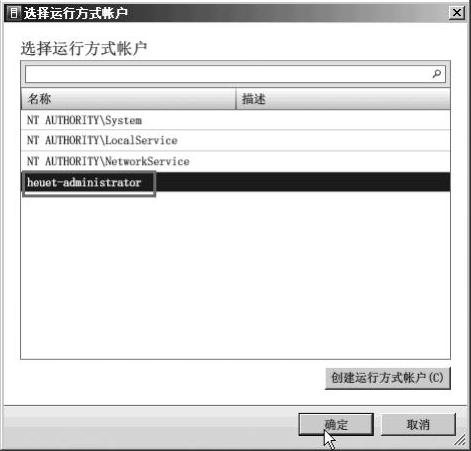
图2-6-8 选中新添加的运行方式账户
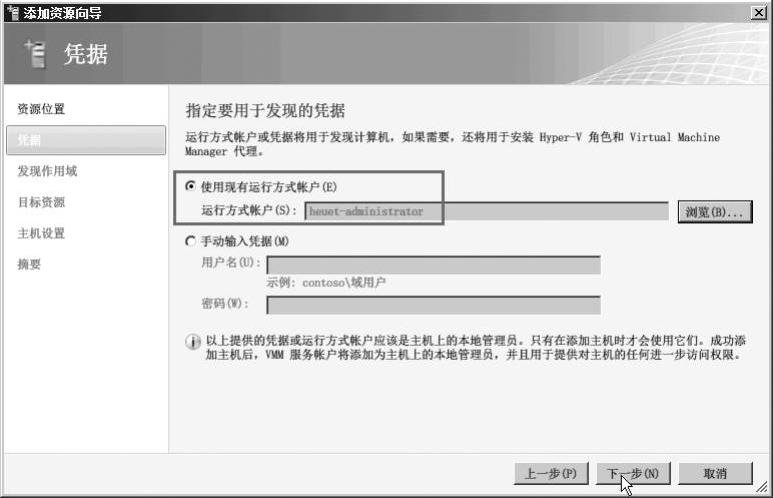
图2-6-9 凭据对话框中显示出了新添加的账户
8)在“发现作用域”对话框中,可以按整个或部分名称、FQDN和IP地址搜索计算机,如果要搜索Active Directory中的成员服务器,可以单击“指定Active Directory查询以搜索Win-dows Server计算机”单选按钮,然后单击“生成AD查询”按钮。在本示例中,选择“按名称指定Windows Server计算机”选项,然后在“计算机名”文本框中输入要添加的Hyper-V主机名称为MH,然后单击“下一步”按钮,如图2-6-10所示。
9)在“目标资源”对话框下的“选择要添加为主机的计算机”对话框,显示发现的计算机,当前为mh.heuet.com。并且在“操作系统”标签中显示对应计算机的操作系统,在“虚拟机监控程序”中显示对应计算机的虚拟机监控程序,当对应的计算机没有虚拟机监控程序时用“Unknown”显示,如图2-6-11所示。
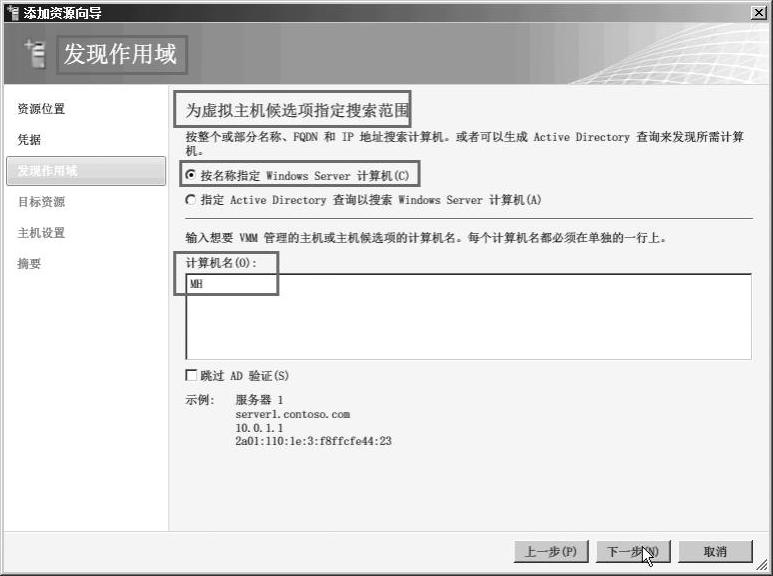
图2-6-10 查找要添加的Hyper-V主机
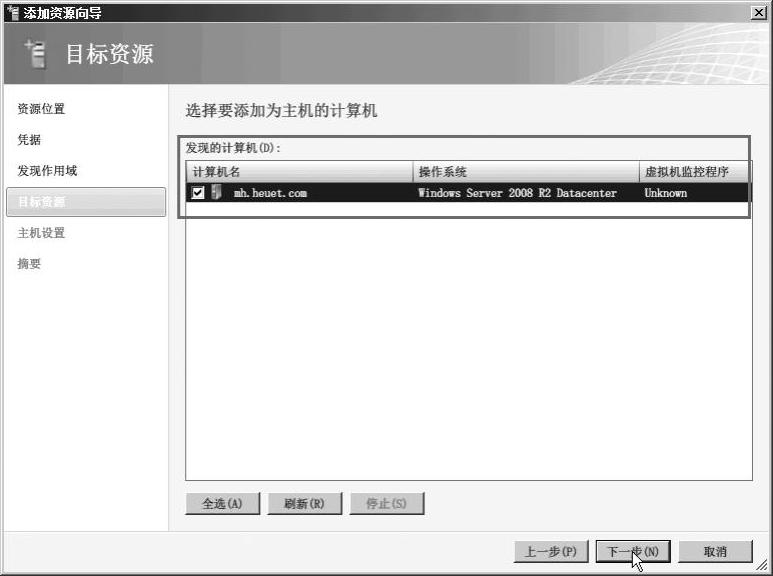
图2-6-11 添加Hyper-V主机
10)在“主机设置”对话框中,选中Hyper-V主机组,如图2-6-12所示。
11)在“摘要”对话框中,显示了要添加的资源类型、资源位置、发现凭据等,确认无误之后,单击“完成”按钮,如图2-6-13所示。
12)之后弹出的“作业”对话框,显示添加虚拟主机的作业信息,在完成之后单击右上角的“关闭”按钮,关闭作业,如图2-6-14所示。
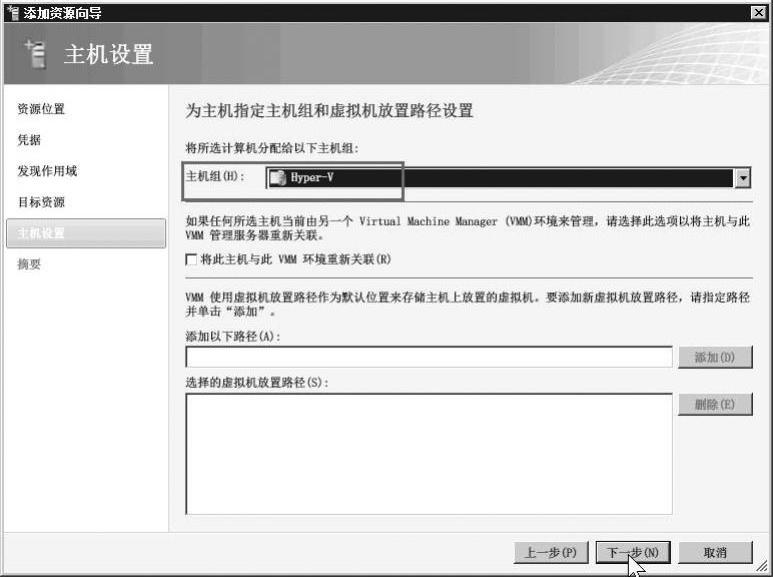
图2-6-12 将所选计算机分配到Hyper-V主机组
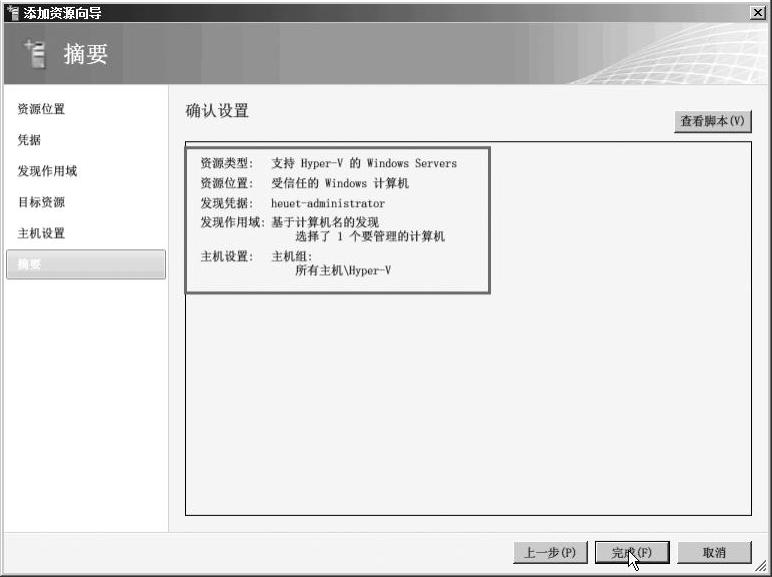
图2-6-13 确认设置
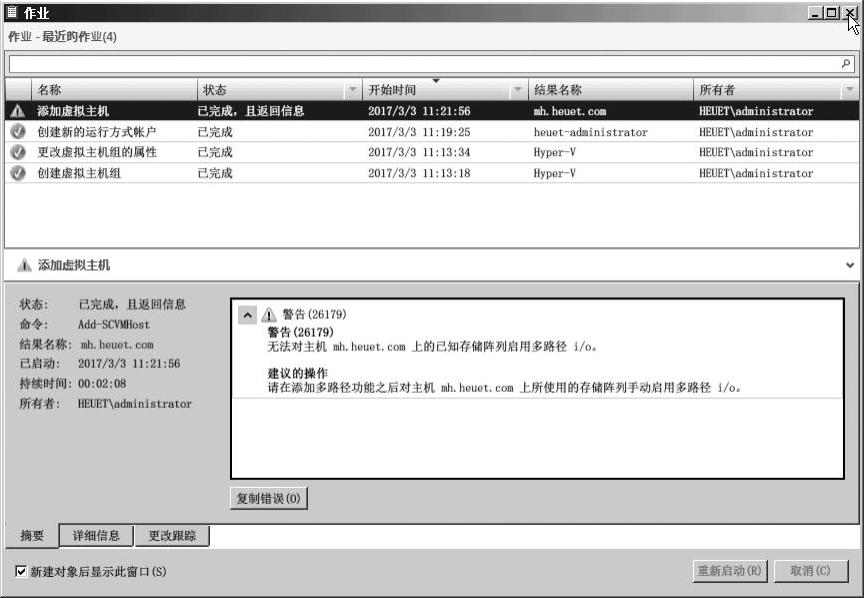
图2-6-14 添加虚拟主机的作业信息
免责声明:以上内容源自网络,版权归原作者所有,如有侵犯您的原创版权请告知,我们将尽快删除相关内容。




